Ви переживаєте за своїх друзів та родичівнамагаєтесь проникнути у ваші приватні повідомлення? Або ви хочете забезпечити свою конфіденційність, ховаючи чати від програм швидкого обміну повідомленнями? Що ж, у цій статті ми розповімо про прості дії як приховати повідомлення від WhatsApp, Facebook, Telegram тощо.

Як приховати повідомлення від WhatsApp, Facebook, Telegram тощо?
У наші дні більшість із нас вважає за краще використовувати миттєвийтакі програми обміну повідомленнями, як WhatsApp, Facebook messenger, Telegram, Hike, WeChat та багато іншого, завдяки традиційним SMS-послугам. Хоча ми вже пояснювали, як приховати текстові повідомлення на Android за допомогою попереднього допису, ваше конфіденційність все ще загрожує. Тому ось як ви можете приховати повідомлення з WhatsApp, Facebook та інших програм соціальних медіа на своєму Android.
- Сховати спливаючі сповіщення та попередній перегляд повідомлень на Lockscreen
- Використовуйте програму Norton Lock
- Архівуйте повідомлення у WhatsApp та Facebook messenger
Якщо ви не захистили телефон належним чином, свійособисті повідомлення легко читають сім’я, друзі та навіть незнайомі люди. На щастя, ви можете приховати свої приватні повідомлення та чати, використовуючи кілька простих методів.
1] Сховати спливаючі сповіщення та попередній перегляд повідомлень на екрані Lockscreen
Ваші друзі та родина можуть легко читати ваш текстповідомлення, якщо вони видно на блокувальному екрані, поки ви не знаходитесь. Отже, завжди краще вимкнути попередній перегляд повідомлень на екрані блокування для програм обміну повідомленнями, особливо WhatsApp.
Щоб вимкнути попередній перегляд повідомлень на блокувальному екрані:

- Перейдіть у Налаштування через ящик додатків або скористайтеся ярликом швидкої настройки на панелі сповіщень.
- Прокрутіть вниз і перейдіть до Конфіденційність розділ.
- Шукайте варіант, який говорить На екрані блокування.
- Торкніться її та виберіть Сховати чутливий вміст.
- Якщо ви маєте попередні версії Android, перейдіть на сторінку Безпека та місцезнаходження під налаштуваннями.
- Натисніть на Налаштування блокування екрана у розділі Захист пристрою.
- Тепер натисніть На екрані блокування і виберіть Сховати чутливий вміст.
Це дозволить приховати попередній попередній перегляд сповіщень на блокувальному екрані. У повідомленні відображатиметься "Це повідомлення було приховано"Із додатка, з якого надходить значок із додатком. Таким чином, ніхто не зможе прочитати ваші приватні тексти, не розблокувавши телефон.
Щоб вимкнути спливаючі повідомлення на екрані:

Випадково з'явилося приватне повідомленняви показуєте телефон комусь, це може спричинити занепокоєння для вас обох. Тому радимо повертати заголовки сповіщень для додатків для обміну повідомленнями, щоб ніхто не міг невідомо читати ваші повідомлення.
- Відкрийте Налаштування на Android та перейдіть до Програми та повідомлення розділ.
- Натисніть на Переглянути всі програми і виберіть додаток для обміну повідомленнями, для якого хочете відключити попередні повідомлення. Натисніть на додаток.
- Ви будете перенаправлені на Інформація про програму сторінки. Натискання на Сповіщення переведе вас до налаштувань сповіщень.
- Тепер, натисніть значок шестірні поруч із кожною категорією сповіщень і натисніть на Поп на екрані повзунок вимкнено, щоб вимкнути спливаючі повідомлення на екрані.
Це не дозволить вам випадково розголошувати особисті повідомлення іншим, перебуваючи особисто з ними.
2] Використовуйте блокування додатків Norton
Ці дії дозволяють приховати повідомлення під частелефон заблокований Однак що робити, якщо ви розблокуєте та подаруєте телефон друзям чи батькам? Ну, у цьому випадку ви можете індивідуально закріпити програми за допомогою PIN-коду або пароля.
Такі виробники, як Xiaomi, Huawei, OnePlus і т.д. надавати користувачам вбудований варіант блокування додатків. Однак, ви також можете використовувати шафки додатків, щоб запобігти несанкціонованому доступу до ваших приватних програм обміну повідомленнями. Блокування додатків Norton працює дуже відповідно до нашого досвіду. Крім того, він пропонує підтримку сканера відбитків пальців, щоб вам не потрібно було вводити пароль, щоб розблокувати додаток кожного разу.

Щоб заблокувати додатки для обміну повідомленнями за допомогою блокування додатків Norton:
- Завантажте та встановіть Блокування програми Norton з Google Play Store.
- Відкрийте додаток та надайте дозволи на доступ до інших програм та ввімкніть службу в налаштуваннях доступності.
- Тепер, встановити шаблон розблокування або пароль за вашим бажанням, тоді виберіть обліковий запис електронної пошти для відновлення для того самого.
- На головному екрані програми вас чекає список програм, присутніх на вашому телефоні.
- Виберіть необхідні додатки для обміну повідомленнями, такі як WhatsApp, Facebook Messenger, Telegram тощо. Захист паролем / відбитками пальців Нортона автоматично захистить додатки.
- Крім того, щоб переконатися, що ніхто не видаляє блокування програми Norton з вашого пристрою, натисніть Активуйте Device Administrator варіант у лівій бічній панелі.
- Щоразу, коли ви відкриваєте заблоковану програму, Нортон попросить вас ввести зареєстрований пароль / відбиток пальця.
Таким чином, ви можете заборонити будь-якій третій особі отримувати доступ до ваших програм для обміну повідомленнями, навіть якщо ваш телефон у розблокованому стані.
Архівуйте повідомлення у WhatsApp та Facebook messenger
Що робити, якщо ви не хочете розкривати свої чати в WhatsApp або FB Messenger, навіть якщо комусь вдається відкрити програми? Ну, ви можете перемістити свої приватні повідомлення в розділ «Заархівовано».
І WhatsApp, і Messenger пропонують можливість архівувати повідомлення.
Щоб архівувати повідомлення на WhatsApp: Торкніться і утримуйте чат і натисніть значок Архівприсутній у верхній частині екрана. Тепер повідомлення буде переміщено до архіву. Ви можете отримати доступ до нього пізніше, натиснувши кнопку Заархівований під усіма списками ваших чатів.
Щоб архівувати повідомлення в Messenger: Довго натискайте чат і натискайте значок гамбургер (три горизонтальні лінії). З'явиться список варіантів. Торкніться «Архів», і вам буде зручно йти.
Отже, це було все про те, як можна приховати особистеповідомлення на Android. Ви можете використовувати параметр архіву в додатках для обміну повідомленнями, попередньому перегляді блокувального екрана та спливаючих повідомленнях для захисту конфіденційності від інших. Для підвищення безпеки можна також використовувати шафки для додатків, наприклад, Norton App Lock.
Тим не менш, якщо ви шукаєте найкращі захищені програми для обміну повідомленнями для Android, перейдіть до цієї статті. З цього приводу не соромтесь звертатися до нас за допомогою коментарів у разі будь-яких запитів











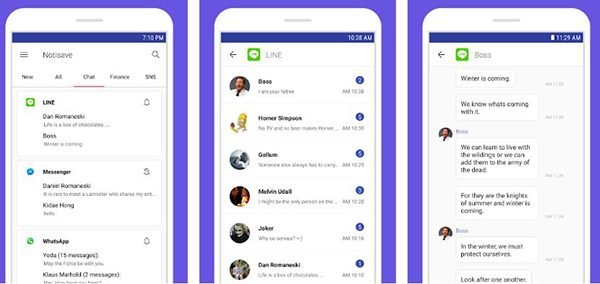

Коментарі